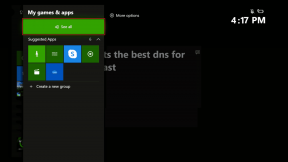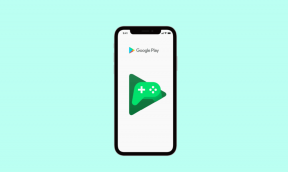GoogleChromeでタブを復元してタブグループを保存する方法
その他 / / December 02, 2021
通常、Google Chromeがクラッシュすると、Chromeブラウザを再度開いたときにタブを復元するオプションが表示されます。 ただし、タブを復元したり、タブを保存したりする必要がある場合もあります。 開いているタブのグループ 次回Chromeを開いたときにすべての作業を利用できるようにします。

この記事では、Chromeブラウザで閉じたタブを復元してタブグループを保存する次の2つの方法について説明します。
- 最後に開いたページを再度開くためのGoogleChromeの組み込みオプション。
- セッションマネージャ拡張。
GoogleChromeオプションの使用
GoogleChromeには便利な機能がたくさんあります。 最後に開いたページを再度開くこともその1つです。 Chrome設定でそのオプションを設定する方法は次のとおりです。
クリック ツール メニュー  Chromeブラウザの右上隅にある3ドットメニューの下。
Chromeブラウザの右上隅にある3ドットメニューの下。
クリック オプション.

下 基本 タブで、 最後に開いたページを再度開きます. クリック 選ぶ ボタン。

次にブラウザを再起動すると、最後に開いていたすべてのタブが再び開きます。
GoogleChromeセッションマネージャー拡張機能
この拡張機能は、すべてのブラウジングセッションを保存し、必要なときにいつでも再開するための強力な方法を提供します。 これは、さまざまなブラウザウィンドウで多くのタブを開いて調査する人にとって特に便利です。 タブグループを別々の名前で別々に保存するのに役立ちます。
これは、はるかに迅速で優れたソリューションです。 それらのページをブックマークする あなたがそれらを永久に必要としない限り。
セッションマネージャは簡単に使用できます。 インストールすると、Chrome拡張機能バーに小さなアイコンが表示されます。 それをクリックすると、現在のセッションを保存するように求める小さなセッションボックスがポップアップ表示されます。 セッションに名前を付けて、保存ボタンを押します。 それでおしまい。 シンプルで簡単!

これで、すべてのタブを閉じて作業に戻ることができます。 保存したすべてのタブをもう一度開きたい場合は、セッションアイコンをクリックして、必要なセッションを開きます。
各セッションには、現在のタブの数、 ブラウザウィンドウ、および以前のブラウジングセッションの作成日。
なぜあなたはそれが必要なのでしょうか?
- さまざまなトピックについて調査していて、開いているタブがたくさんある場合は、セッションを作成して、必要なときにいつでも最近のタブに戻ることができます。
- 毎日チェックする最も重要なサイトのブラウザセッションを作成できます。
他の方法
上記の2つの方法がうまくいかない場合は、いつでもChromeにアクセスできます。 閲覧履歴 Ctrl + Hを押して、復元する特定のページを開きます。
閲覧履歴にアクセスするために新しいタブページを開く必要はありません。 履歴のクロムタブがアドレスバーに自動的に開きます。